12 лучших бесплатных виджетов часов для Android

Хотя часы есть в каждом телефоне, они не являются чем-то особенным. Если вы предпочитаете что-то более привлекательное, тогда ищите крутой виджет часов для Android.

Знаете ли вы, что ваш телефон Android также может выступать в качестве пульта дистанционного управления для вашего настольного компьютера или ноутбука? Единственное требование заключается в том, что телефон и компьютер должны использовать одно и то же соединение Wi-Fi.
Следуйте простым шагам ниже, чтобы выключить и перезагрузить компьютер с телефона Android. Вы можете находиться в другой комнате или даже во дворе (фактически, где угодно в пределах зоны действия Wi-Fi).
Хотя существует множество приложений, которые обещают превратить Android-телефоны в пульты дистанционного управления для ПК, в центре обсуждения сегодняшней статьи будут два высокоэффективных приложения, такие как Asus Smart Gesture и Shutdown Start Remote.
Выключите ПК с Windows на телефоне Android с помощью Asus Smart Gesture
Загрузите приложение Asus Smart Gesture.
В качестве первого шага установите приложение Asus Remote Link (PC Remote) . Это приложение содержит все инструкции, упомянутые в статье, которым необходимо следовать.

Настроить ПК с Windows
На ПК перейдите по соответствующей ссылке Asus , и он автоматически загрузит zip-файл удаленного связанного приложения. Нажмите на файл .exe, чтобы продолжить установку программы.

Сразу после этого вы пройдете этапы установки. Процесс установки прост и не занимает много времени.

Как только приложение будет установлено на ваш компьютер, вы увидите системное предупреждение на правом трее.

Откройте главный экран и установите флажок «Включить удаленное соединение на моем компьютере» . Вам будет предложено предоставить приложению права администратора. Подключиться к мобильному приложению можно как по Wi-Fi, так и по Bluetooth.

Установите соединение между ПК и телефоном Android.
Далее вам необходимо синхронизировать загруженное приложение Android с программой для ПК. Откройте мобильное приложение и выберите сеть Wi-Fi, а затем выполните поиск устройства в сети. Вы также можете использовать Bluetooth, если ваш ноутбук и телефон находятся в одной сети Bluetooth.

На ПК вы можете получить доступ к удаленной ссылке на панели задач. В противном случае соединение не будет установлено должным образом.

Вы сможете найти свой компьютер или ноутбук в мобильном приложении. Это может произойти только при обычном Wi-Fi-соединении. Сделайте свой выбор сейчас.

Увидев экран интеллектуальных жестов, вы можете начать управлять своим ПК/ноутбуком с помощью кнопки питания.

На следующем шаге на выбор предлагается 5 вариантов: Перезагрузка , Выключение , Спящий режим , Гибернация и Выход из системы . В данном случае в примере выбран «Перезапустить».

На экране мобильного приложения вам будет предложено подтвердить свой выбор сообщением «Вы уверены?».

Компьютер автоматически перезагрузится в соответствии с инструкциями приложения. Таким же образом вы могли бы дать команду на выключение, переход в спящий режим, спящий режим или выход из системы.

Дополнительные возможности
Приложение Asus Smart Gesture также позволяет удаленно управлять презентациями PowerPoint и мультимедийными файлами. Для этого вам следует запустить PowerPoint в режиме F5 и использовать входы приложения «L» и «R» для смены слайдов.

Слайды PowerPoint можно легко просмотреть и изменить после простой процедуры синхронизации.

Хотя существует несколько других приложений, которые могут выключать или перезагружать ваш компьютер с Android, Asus Smart Gesture имеет дополнительные возможности для сна, выхода из системы или перехода в спящий режим, а также для управления файлами PowerPoint.
Выключите ПК с Windows на телефоне Android с помощью Shutdown Start Remote
1. Сначала загрузите приложение Shutdown Start Remote Desktop с официального сайта разработчика:
http://www.android-powerpoint.com/shutdown/После загрузки приложения дважды щелкните файл .jar.

Дважды щелкните файл .jar.
Если вы не знаете, JAR — это просто Java-апплет. Вот почему вам необходимо установить Java для запуска приложения.
2. Как только приложение откроется, закройте его. Вы можете игнорировать экранный таймер. Этот таймер полезен только в том случае, если вы хотите запланировать выключение.

Вы можете игнорировать экранный таймер
3. Приложение заработает в фоновом режиме и появится на панели задач.

Приложение будет работать в фоновом режиме и появится на панели задач.
4. Теперь установите приложение Shutdown Start Remote на свое устройство Android из Play Store . После установки откройте приложение.
5. Если ваши устройства Android и Windows подключены через Bluetooth или в одной сети Wi-Fi, нажмите кнопку «Начать поиск» на главном экране.

Нажмите кнопку Начать поиск.
6. Пока в системе работает настольное приложение, в результатах сканирования вы увидите свой компьютер. Нажмите на соответствующее имя компьютера.

Нажмите на соответствующее имя компьютера.
7. Далее установите таймер. Если вы хотите немедленно выключить систему, установите таймер на 00:00. Теперь нажмите кнопку «Выключить».

Нажмите кнопку «Выключить»
8. Вы можете увидеть подтверждающее сообщение. Нажмите кнопку «ОК» , чтобы продолжить.

Нажмите кнопку ОК, чтобы продолжить.
9. Как только вы нажмете кнопку, настольное приложение запустит процесс завершения работы. Чтобы удаленно выключить компьютер, Windows отобразит в системе сообщение, сообщающее, что система выключится через одну минуту. Это даст всем активным пользователям (например, детям) время сохранить свою игру или работу.

Настольное приложение запустит процесс завершения работы.
Выключите компьютер с Windows удаленно через Интернет с помощью Android
То же самое работает и через Интернет. Вам не нужно находиться в локальной сети или использовать функцию Bluetooth . Единственное предостережение: вам нужен статический IP-адрес . Если у вас нет статического IP-адреса, этот метод не сработает.
1. Чтобы удаленно выключить компьютер через Интернет, откройте настольное приложение и нажмите кнопку «Показать IP».
2. Ваш QR-код и фактический IP-адрес (отмеченный как Внешний ) отобразятся в нижней части окна.

Отобразится QR-код и фактический IP-адрес.
3. Откройте приложение на своем телефоне Android и нажмите кнопку «Вставить». Вы также можете сканировать QR-коды, нажав кнопку «Сканировать».
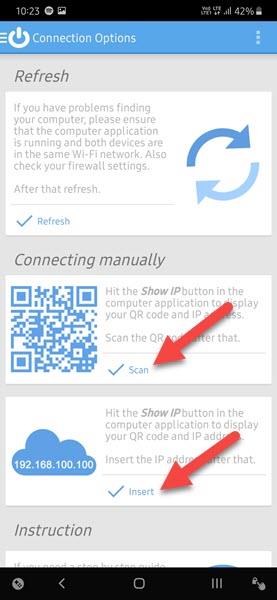
Вы также можете сканировать QR-коды, нажав кнопку «Сканировать».
4. В следующем окне введите отображаемый IP-адрес и нажмите кнопку ОК. Это действие подключит ваш мобильный телефон Android к настольному приложению.
5. После подключения вы можете выключить систему, как упоминалось ранее.
Если вы не можете найти свою систему или подключиться к ней, весьма вероятно, что у вас динамический IP-адрес , а не статический IP-адрес.
Вам нравится управлять своим компьютером, телевизором или другими электронными устройствами с помощью мобильных приложений? Пожалуйста, дайте всем знать, что вы думаете об этом, в разделе комментариев ниже.
Надеюсь, вы добьетесь успеха.
Хотя часы есть в каждом телефоне, они не являются чем-то особенным. Если вы предпочитаете что-то более привлекательное, тогда ищите крутой виджет часов для Android.
Узнайте, как легко и эффективно копировать и вставлять текст на Android. Следуйте нашим простым шагам и получите полезные советы.
Предоставляя доступ к Интернету Samsung, мы будем использовать веб-сайт со всеми функциями, такими как фотосъемка, микрофон и т. д., для выполнения нашей работы.
Множество геймпадов могут превратить ваш смартфон в портативное устройство, но лишь немногие игры для Android на самом деле поддерживают физическое управление.
Приложение Metropolis 3D City — это приложение «Живые обои», использующее 3D-изображения города, установленные в качестве обоев устройства Android, которые могут перемещаться в зависимости от ваших действий.
Google Pixel 4a — одна из самых популярных моделей смартфонов среднего класса, которую с нетерпением ждут почти все энтузиасты технологий во всем мире.
На телефонах Xiaomi вы выберете учетную запись контакта для отправки экстренного сообщения. В статье ниже вы узнаете, как включить экстренные вызовы на телефонах Xiaomi.
Большинство современных смартфонов используют только сенсорный ввод. Это означает необходимость использовать экранную сенсорную клавиатуру, которая может сделать ввод неточным и медленным.
Вот несколько советов, которые помогут вам лучше контролировать уведомления приложений на вашем смартфоне.
Есть много способов сделать ваши фотографии более интересными, и создание собственного двойника — один из таких трюков. Откройте для себя Split Camera прямо сейчас — создавайте двойные фотографии.








